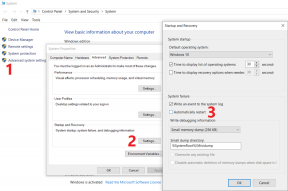Başarısız Bir Mac Sabit Diskinden Veriler Nasıl Kurtarılır
Çeşitli / / December 02, 2021
Arızalı bir sabit disk gibi hiçbir şey bir günü mahvedemez. Sürücünüzün arızalandığını belirledikten sonraki adım veri kurtarma. Uzmanlar binlerce dolar talep edebilir, ancak bunun bir kısmını kendiniz yapabilirsiniz. İşte mevcut programların ve seçeneklerin bir incelemesi.

Mac'inizin Kafasının Karışık Olmadığından Emin Olun
Yedeklemenizde önyükleme sorunu varsa ve sorunun ne olduğundan emin değilseniz, ilk adım Apple'ın Disk Yardımcı Programını çalıştırmaktır. Temel Mac sabit disk sorunlarını gidermeyi ele alıyoruz Burada. Bu programlar belirtilerinizi çözmezse, kritik öğelerinizi sabit sürücünüzde aramanın zamanı geldi.

Neyi Kurtarmanız Gerektiğine Karar Verin
Mac'inizin düzenli bir yedeğine sahip değilseniz, ihtiyacınız olan her şeye başka bir yerde sahip olabilirsiniz. Bu, kurtarma için ek maliyet ve zamandan kaçınır. İnsanların sabit disklerinde genellikle gözden kaçırdıkları şeyler şunlardır:

e-postalar
Web tabanlı e-posta kullanıyorsanız, e-postanız onların sunucusundadır. Mac'inizde bir kopyanız olabilir, ancak Gmail veya Yahoo gibi hizmetlerin de bir kopyası vardır. Web tabanlı değilse, IMAP tabanlı olabilir. Bu, e-posta sunucusunun e-postalarınızın bir kopyasına sahip olduğu anlamına gelir. Bunları kurtarmaya çalışmadan önce, web'den e-postanıza giriş yapın ve her şeyin orada olup olmadığına bakın. Postanızı kontrol etmek için normalde web'i kullanmıyorsanız, web arayüzünü bulmak için e-posta sağlayıcınızla iletişime geçmeniz gerekebilir.
Kişiler
Muhtemelen ezberlenmiş çok fazla e-posta adresiniz yok. Adı yazmaya başlarsınız ve gerisini Mac'iniz doldurur. Bunları kaybetmek acı verici olacak, ancak iCloud aracılığıyla yedeklenebilir. Orada ne olduğunu görmek için iCloud'un web arayüzünü kontrol edin. E-postanıza web üzerinden ulaşabiliyorsanız, adres defteriniz de bulutta olabilir. Değilse, ihtiyacınız olan herkesin adreslerini eski e-postalar aracılığıyla aşağıdaki gibi programlarla bulabilirsiniz. E-posta Kişileri Çıkarıcı.
Resimler
Tecrübelerime göre, resimler insanların en çok özlediği şeylerdir. Onlar bir daha olmayacak anlardır.
Müzik
Müziği iTunes'dan satın aldıysanız, Apple yeniden indirmenize izin verir. Diğer çevrimiçi şirketler genellikle tekrar indirmenize izin verir. CD gibi orijinal medyaya sahipseniz, müziği tekrar kopyalayabilirsiniz. için bir acı olabilir diskleri parçala, ancak kurtarma yazılımı satın almanız veya kullanmanız gerekmeyecek.
Ofis tarzı belgeler: metin, elektronik tablo, sunumlar ve veritabanları
Belgelerinizin çıktısını aldıysanız, OCR'yi kullanabilirsin bilgileri ayıklamak için yazılım. Belgeleri başka birine e-postayla gönderip göndermediğinizi kontrol edebilirsiniz.
Yazılım ve Uygulama Programları
Çoğu zaman programı yeniden indirebilir veya diskten kurabilirsiniz. Kurtarma yazılımını çalıştırsanız bile, seri numarasını veya tüm yardımcı dosyaları almayabilir.
Bir program aracılığıyla oluşturulan diğer şeyler: finansal belgeler
Bu kategori, sabit diskinizde ihtiyaç duyabileceğiniz şeylerin “geri kalanı”dır.
Çalışmayan Eski Numaralar
Yıllar içinde veri kurtarmanın bazı alışılmadık yollarını duymuş olabilirsiniz. En yaygın örnek sürücüyü dondurucuya koymak. Bu numara yalnızca en sınırlı koşullarda işe yarar ve sürücünüze daha fazla zarar vermek.
Başka bir numara, sürücüyü açmak ve mekanik sorunları kendiniz çözmeye çalışmaktır. Temiz bir odanız yoksa, bu kaçınılması gereken başka bir numaradır.

Bu uyarılara rağmen ve aşağıdaki seçenekleri denediyseniz, denemeye değer olabilir. Bu hilelerin sürücüye kalıcı olarak zarar verme olasılığının yüksek olduğunu unutmayın.
Hepsi Bir Arada Araç: Data Rescue One
Mac'inizin sürücüsü arızalanıyorsa, bu, onu önyükleyemeyeceğiniz anlamına gelir. Veri kurtarma yazılımını çalıştırmak için önyüklenebilir bir işletim sistemine ihtiyacınız olacak. Programı çalıştırmak için başka bir Mac'iniz yoksa, şansınız kalmaz.

Prosoft'un Veri Kurtarma Bir önyüklenebilir 500 GB veya 1 TB harici sabit sürücü içerir. Veri kurtarma yapmak için Data Rescue One'dan önyükleme yapacaksınız. Ardından, eşyalarınızı doğrudan bu harici sabit sürücüde kurtaracaksınız. Hepsinin en iyisi, Amazon satıyor, böylece Amazon Prime ile hemen alabilirsiniz. Data Rescue yazılımı 99$'a satılmaktadır ve Data Rescue One paketi 150$'dır. Bu fiyatlandırma, harici bir sabit diskin ve yazılımın fiyatıyla tutarlıdır. Kolaylık sağlamak için bir prim ödüyorsunuz, ancak çok fazla değil.
Daha İleri Gitmeden Önce!
Bunu (veya başka bir programı) doğrudan veri kurtarmaya çalıştığınız bilgisayara yüklemeyin. Bunun yerine, Prosoft'un Data Rescue One için kullandığı modeli kopyalayın. Harici bir sabit sürücü satın alın ve kurtarma yazılımınızı bu harici sabit sürücüye veya bir USB flash sürücüye indirin. senin yap bu harici sabit sürücüden kurtarma. Arızalı sabit sürücüyü kendi haline bırakmak istiyorsunuz.

Veriler kesinlikle kritikse, aşağıdaki gibi hizmetleri düşünebilirsiniz. Sürücü Tasarrufu. Pahalıdırlar, ancak veri kurtarma için temiz odaları vardır. Kendiniz kurtarmayı dener ve başarısız olursanız, diske, hiç kimsenin verileri kurtaramayacağı kadar zarar verebilirsiniz.
Kullandıkça Öde: Veri Kurtarma Mac
Kurtarmanız gereken yalnızca birkaç öğeniz varsa, Prosoft'un ayrıca bir fiyatlandırma modeli Bu, ne kadar şey geri aldıklarına bağlı olarak sizi ücretlendirir. 2GB'tan daha azını kurtarmanız gerekiyorsa, program ücretsizdir. Bir sonraki seviye, size 49 $ karşılığında 250 GB veri sağlayan “Lite”. Son olarak, beş sürücü için 99 dolardan sınırsız kurtarmaya sahipler. Bunun benzersiz yanı, ücretsiz sürümle başlayabilir ve daha fazla veri buldukça daha fazla ödeyebilirsiniz. Sürücünüz herhangi bir şeyi kurtarmak için çok ileri gittiyse, hiç paranız kalmadı.

Diğer Veri Kurtarma Programları
Prosoft'un veri kurtarma için bazı benzersiz ürünleri var. Ancak, bazı rekabetleri var. Tüm bu programlar, kurtarma işlemini ücret ödemeden ücretsiz olarak test etmenize olanak tanır. İhtiyacınız olan dosyaları bulamazsa, satın almanız gerekmez.
Kullanım kolaylığı için, Mac Veri Kurtarma Gurusu dövülemez. Yazılımı indirdikten sonra, verileri almak için ihtiyacınız olan sürücüyü seçin. Tıklamak Taramayı Başlat ve ardından simgesine tıklayarak kurtarmak istediğiniz dosyaları seçin. İyileşmek buton. İşte bu kadar kolay!

Kurtarma üzerinde biraz daha fazla kontrol istiyorsanız, Stellar Phoenix Mac Veri Kurtarma takma sorunu olan disklerden verileri kurtarmanıza olanak tanır. Program ayrıca, ihtiyacınız olmayan şeylerle zaman kaybetmemeniz için hangi tür dosyaların kurtarılacağını söylemenize de izin verir. Hepsinden iyisi, önce sürücüyü görüntülemenize izin verir. Bu, daha sonra tarama için zaman kazandırır. Geçmişte, destekle ilgili iyi deneyimlerim olmadı.

Bulduğum en çok yönlü program R-Stüdyo. Yalnızca 32 MB RAM ile yetersiz sistem gereksinimlerine sahiptir ve hem Intel hem de PowerPC sistemlerinde çalışır. Yalnızca standart Mac veya PC formatlı sürücülerden değil, Linux birimlerini ve RAID'i de destekler. Program arayüzü kafa karıştırıcı, ancak mükemmel bir dokümantasyonları var. Kötü sektörlerde bellek kullanımını ve deneme sayısını ayarlama yeteneğini seviyorum.

Bu Senaryodan Kaçının
En iyi veri kurtarma çözümü iyi bir yedeklemedir. Gibi bir bulut hizmeti seçip seçmediğiniz Amazon veya Apple'ın yerleşik Zaman makinesi, yedeklemenizi güncel tutun. Diskinizde sorun olduğunu düşünüyorsanız, test ve onarım çok geç olmadan